การโทรไม่ทำงานในเพื่อนร่วมชั้น โทรหาเพื่อนร่วมชั้น
การสื่อสารกับเพื่อนและญาติเป็นเรื่องง่ายขึ้นตอนนี้คุณสามารถทำได้โดยไม่ใช้ Skype คุณไม่จำเป็นต้องออกไปข้างนอก เครือข่ายทางสังคม และติดตั้งโปรแกรมเพิ่มเติม มันค่อนข้างง่ายในการตั้งค่าแฮงเอาท์วิดีโอบน Odnoklassniki จำเป็นเพียงว่าบุคคลอื่นจะออนไลน์ พิจารณาวิธีการสื่อสารผ่านลิงก์วิดีโอและสิ่งที่จำเป็นสำหรับสิ่งนี้
จำเป็นต้องเริ่มการสนทนาอย่างไร
เริ่มต้นด้วยวิดีโอคอลผ่าน Odnoklassniki ฟรีอย่างแน่นอน ในการสื่อสารคุณจะต้อง:
- ไมโครโฟน;
- หูฟัง;
- ลำโพง;
- เว็บ;
- Adobe Flash Player
อุปกรณ์สี่ตัวแรกมีอยู่ในแล็ปท็อปสมัยใหม่ แต่ต้องติดตั้งโปรแกรมอย่างอิสระ
คุณสามารถตั้งค่าการสื่อสารในไม่กี่นาที แต่สำหรับกระบวนการที่จะราบรื่นและไม่มีปัญหาคุณต้องทำตามขั้นตอนเหล่านี้:
- เราตรวจสอบประสิทธิภาพของอุปกรณ์ทั้งหมด: หูฟังไมโครโฟนลำโพงและเว็บแคม
- เราตรวจสอบให้แน่ใจว่าได้ติดตั้ง Adobe Flash Player ไว้ในคอมพิวเตอร์แล้วไฟล์วิดีโอจะไม่เล่นและคุณจะไม่เห็นผู้สนทนาระหว่างการสนทนา ดาวน์โหลดและติดตั้งโปรแกรมได้บนเว็บไซต์ทางการ การดาวน์โหลดใช้เวลาสูงสุด 4 นาที
- เรามาดูกันว่าคู่สนทนาออนไลน์หรือไม่ ใน Odnoklassniki คุณสามารถสื่อสารผ่านลิงก์วิดีโอกับคนที่คุณมีเพื่อนด้วยเท่านั้น ห้ามโทรไปหาคนแปลกหน้า
- หากต้องการแฮงเอาท์วิดีโอให้ไปที่หน้าของคู่สนทนาใน Odnoklassniki และคลิกที่ลิงค์ "โทร" ใต้รูปภาพหลักของเขา
หลังจากดำเนินการเสร็จสิ้นหน้าต่างจะปรากฏขึ้นในตำแหน่งที่คุณต้องการให้เครือข่ายโซเชียลใช้อุปกรณ์ของคุณในการโทรออก หากคุณไม่ยอมรับการอนุญาตคุณจะไม่สามารถกำหนดค่าแฮงเอาท์วิดีโอได้ 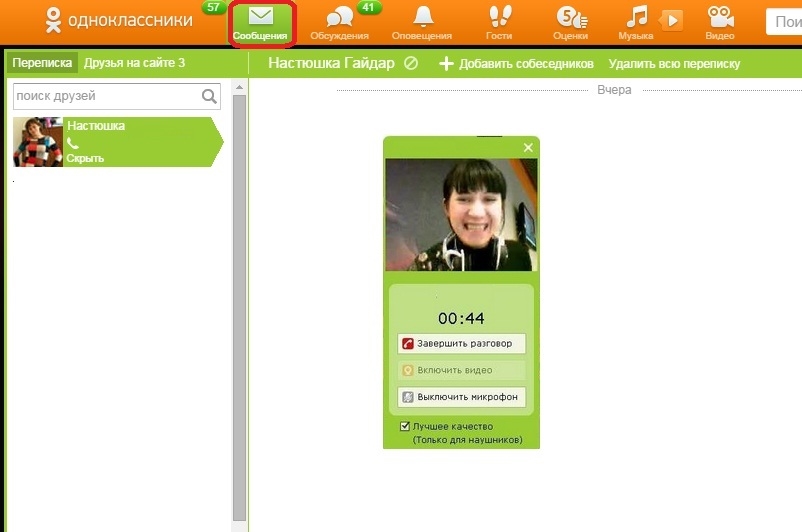
หากคุณทำการแฮงเอาท์วิดีโอบน Odnoklassniki เป็นครั้งแรก Adobe Flash Player จะขอสิทธิ์ในการเข้าถึงกล้องและไมโครโฟน
หากอีกฝ่ายไม่รับสายคุณสามารถวางสายโดยกดปุ่มสีแดงซึ่งหมายความว่าการโทรจะถูกยกเลิก
Adobe Flash Player ได้รับการอัพเดตโดยอัตโนมัติดังนั้นไม่น่าจะมีปัญหากับการเล่นหลังจากการติดตั้ง
การตั้งค่ากล้องและไมโครโฟน
หลังจากที่คุณเชื่อมต่ออุปกรณ์เข้ากับช่องเสียบแล้วระบบจะตรวจจับและใช้งาน แต่บางครั้งก็มีปัญหาและในกรณีนี้คุณจะไม่สามารถสื่อสารได้จะไม่มีเสียงหรือภาพ
หากต้องการกำหนดค่าพารามิเตอร์ทั้งหมดของแฮงเอาท์วิดีโอระบบจะดำเนินการต่อไปนี้ (หากระบบไม่ได้ระบุอุปกรณ์):
- ใส่ดิสก์ไดรเวอร์กล้องลงในไดรฟ์
- หลังจากเปิดกล่องโต้ตอบยอมรับข้อตกลงทั้งหมดและเรียกใช้การติดตั้ง
- หลังจากสิ้นสุดกระบวนการให้คลิก "เสร็จสิ้น" แล้วรีสตาร์ทคอมพิวเตอร์
หากไม่มีการรีบูตการเปลี่ยนแปลงจะไม่มีผลและไม่มีอะไรเปลี่ยนแปลง
เมื่อเชื่อมต่อไมโครโฟนคุณจำเป็นต้องรู้ว่าจะเลือกขั้วต่อใด ด้านหลังหรือด้านหน้า หน่วยระบบ (ขึ้นอยู่กับรุ่น) มีทางเข้าหลายสี ดังนั้นอินพุตสีเขียวสำหรับลำโพงหรือระบบลำโพงอื่นและสีน้ำเงินหรือสีชมพู - สำหรับไมโครโฟน
หากไม่ถูกต้องในการติดตั้งปลั๊กเข้ากับช่องเสียบจะไม่มีเสียง
เพื่อความสะดวกสบายยิ่งขึ้นควรซื้อหูฟังพร้อมไมโครโฟน อุปกรณ์ดังกล่าวมีความสะดวกมากขึ้นและง่ายต่อการเชื่อมต่อ
ปัญหาในกระบวนการติดตั้ง
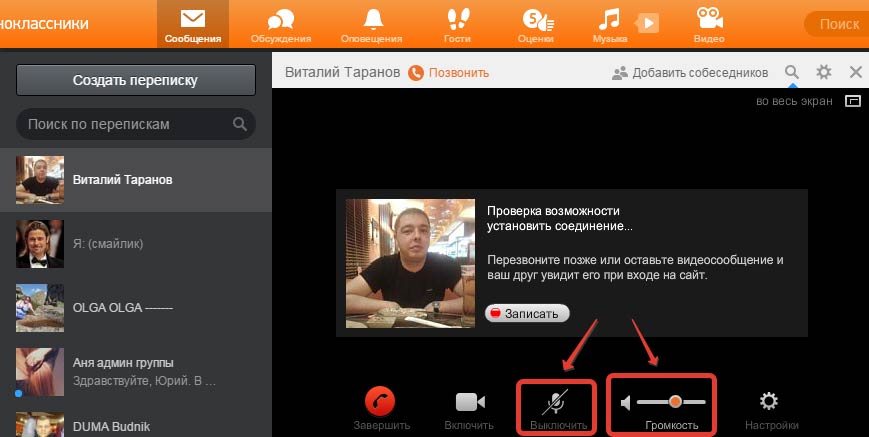 แม้จะมีความเรียบง่ายของการตั้งค่าการสื่อสารทางวิดีโอผู้ใช้บางคนไม่สามารถโทรหาเพื่อนผ่าน Odnoklassniki เหตุผลอาจเป็นดังนี้:
แม้จะมีความเรียบง่ายของการตั้งค่าการสื่อสารทางวิดีโอผู้ใช้บางคนไม่สามารถโทรหาเพื่อนผ่าน Odnoklassniki เหตุผลอาจเป็นดังนี้:
- มีปัญหาเกี่ยวกับเสียงและภาพ เสียงถูกขัดจังหวะอย่างต่อเนื่องและไม่ชัดเจนว่าผู้พูดระหว่างประชุมกำลังพูดอะไรและวิดีโอช้าลงและหยุดชะงักปรากฎว่าภาพล่าช้าหลังคำพูดของบุคคล สาเหตุส่วนใหญ่มักเกิดจากความเร็วอินเทอร์เน็ตต่ำหรือการสื่อสารไม่ดี ปัญหาอาจขึ้นอยู่กับทั้งผู้ให้บริการและการเชื่อมต่อของคู่สนทนา
- แฮงเอาท์วิดีโอคุณภาพต่ำ บ่อยครั้งที่ปัญหาเกิดขึ้นกับตัวกล้องเอง ด้วยความละเอียดของอุปกรณ์ที่ไม่ดีจะได้ภาพที่มีคุณภาพต่ำ คุณภาพของภาพที่ดีที่สุดให้กล้องในรูปแบบ HD หากความละเอียดของกล้องในตัวบนแล็ปท็อปมีเพียง 0.3 MP ก็ควรซื้ออุปกรณ์ภายนอกที่ดีกว่าสำหรับการสื่อสารใน Odnoklassniki
- การทำสำเนาเสียงไม่ดี หากคุณไม่ได้ยินสิ่งที่คนอื่นพูดหรือถ้าคุณได้ยินไม่ดีให้ตรวจสอบการตั้งค่าระดับเสียงของหูฟัง (ลำโพง) และไมโครโฟน ที่มุมด้านล่างขวาของแถบภาษาจะมีไอคอนในรูปแบบของลำโพง หลังจากคลิกสองครั้งคุณสามารถปรับระดับเสียงโดยใช้แถบเลื่อน
การโทรผ่านวิดีโอบนคอมพิวเตอร์นั้นง่ายกว่าบนโทรศัพท์หรือแท็บเล็ตมากเนื่องจากบางโปรแกรมเริ่มทำงานไม่ถูกต้องและความสามารถของไซต์นั้นสำหรับ อุปกรณ์มือถือ มี จำกัด
เพื่อนร่วมชั้นวันนี้เป็นวิธีที่ง่ายฟรีและสะดวกในการสื่อสารกับเพื่อนและครอบครัว
ความเป็นไปได้ของการสื่อสารแบบ "สด" ในเครือข่ายสังคมออนไลน์นั้นเป็นที่นิยมอย่างมากในช่วงไม่กี่ปีที่ผ่านมา นั่นคือเหตุผลที่หลายคนไม่เข้าใจว่าทำไมการโทรวิดีโอบนคอมพิวเตอร์ไม่ทำงานใน Odnoklassniki ถึงแม้ว่าบริการนี้จะให้โอกาสเช่นนั้น เหตุผลอาจมีมากมาย หากแฮงเอาท์วิดีโอไม่ทำงานใน Odnoklassniki จะต้องทำอย่างไรในสถานการณ์นี้
1. ก่อนอื่นคุณต้องตรวจสอบการเชื่อมต่อของเว็บแคมและไมโครโฟนเข้ากับคอมพิวเตอร์ หากระบบเป็นตัวกำหนด (คุณสามารถดูได้โดยคลิกขวาที่“ My Computer” เลือก“ Properties” และ“ Device Manager”) จากนั้นนี่หมายถึงปัญหาซอฟต์แวร์
2. สาเหตุหลักที่ทำให้วิดีโอคอลไม่ทำงานใน Odnoklassniki คือการขาด Adobe Flash Player เป็นแอพพลิเคชั่นพิเศษที่มีการเล่นไฟล์มีเดียบนเครือข่ายโซเชียล 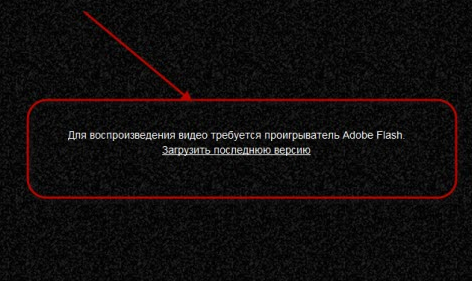
3. หากแฮงเอาท์วิดีโอไม่ผ่านใน Odnoklassniki คุณควรตรวจสอบให้แน่ใจว่าคู่สนทนาที่คุณต้องการอยู่ในไซต์และในรายชื่อเพื่อนของคุณเพราะคนที่ไม่อยู่และคนนอกจะไม่สามารถโทรหาได้ 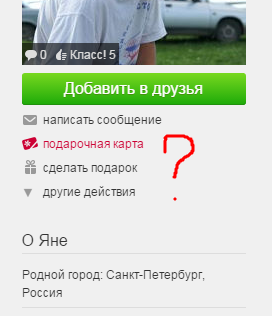
4. หลายคนถามว่า:“ ทำไมฉันไม่สามารถโทรวิดีโอใน Odnoklassniki” ได้? และในเวลาเดียวกันพวกเขาก็ลืมเกี่ยวกับการใช้ฟังก์ชั่นนี้ว่าคุณต้องการการเชื่อมต่ออินเทอร์เน็ตที่รวดเร็ว  5. นอกจากนี้ปัญหา“ ฉันไม่เห็นผู้สนทนา” มีความเกี่ยวข้องมาก ในกรณีนี้คุณต้องอนุญาตการเข้าถึงเว็บแคมของคุณ หน้าต่างที่คุณต้องการวางความละเอียดจะปรากฏขึ้นหลังจากคุณคลิก "โทร" หากไม่มีการอนุญาตนี้จะไม่มีใครสามารถโทรได้
5. นอกจากนี้ปัญหา“ ฉันไม่เห็นผู้สนทนา” มีความเกี่ยวข้องมาก ในกรณีนี้คุณต้องอนุญาตการเข้าถึงเว็บแคมของคุณ หน้าต่างที่คุณต้องการวางความละเอียดจะปรากฏขึ้นหลังจากคุณคลิก "โทร" หากไม่มีการอนุญาตนี้จะไม่มีใครสามารถโทรได้
คุณเคยใช้บริการแฮงเอาท์วิดีโอใหม่ในเพื่อนร่วมชั้นหรือไม่? ถ้าไม่เป็นเช่นนั้นก็ถึงเวลาที่จะหารายละเอียดวิธีการใช้งานเพราะสะดวกกว่า Skype! หากต้องการดูและได้ยินผู้สนทนาทางอินเทอร์เน็ตในขณะนี้ไม่จำเป็นต้องออกจากเครือข่ายสังคมเอง
สิ่งที่จำเป็นสำหรับการสื่อสาร?
- ไมโครโฟน;
- หูฟัง;
- ลำโพง;
- เว็บแคม;
- Adobe Flash Player
อุปกรณ์สามตัวแรกถูกฝังอยู่ในแล็ปท็อปส่วนใหญ่แล้ว แต่เว็บแคมสามารถเชื่อมต่อภายนอกนั่นคือเชื่อมต่อผ่าน USB โดยพื้นฐานแล้วปัญหาของวิธีการตั้งค่าแฮงเอาท์วิดีโอในเพื่อนร่วมชั้นเกิดขึ้นเพราะมัน
เกี่ยวกับซอฟต์แวร์จะไม่มีปัญหาเนื่องจากจะมีการอัปเดตบนคอมพิวเตอร์โดยอัตโนมัติ
เพื่อความมั่นใจอย่างสมบูรณ์คุณสามารถดาวน์โหลดได้มากที่สุด รุ่นล่าสุด Adobe Flash Player และติดตั้ง
วิธีการตั้งค่ากล้องและไมโครโฟน
ระบบปฏิบัติการที่ทันสมัยจะกำหนดกล้องวิดีโอที่เชื่อมต่ออยู่ทันทีหลังจากที่คุณเสียบปลั๊กเข้ากับขั้วต่อโดยตรง หากสิ่งนี้ด้วยเหตุผลบางอย่างไม่ได้เกิดขึ้นควรดำเนินการขั้นตอนต่อไปนี้:
- ใส่ดิสก์ด้วยไดรเวอร์กล้องในไดรฟ์
- หลังจากเปิดหน้าต่างการติดตั้งยอมรับข้อตกลงสิทธิ์การใช้งานและเริ่มกระบวนการติดตั้ง
- เรากำลังรอให้เสร็จให้คลิก "เสร็จสิ้น" และรีสตาร์ทคอมพิวเตอร์
ผู้ใช้บางคนไม่ทราบว่าปลั๊ก 3.5 มม. ที่ไมโครโฟนติดตั้งไว้ตรงไหน ทุกอย่างค่อนข้างง่ายคุณเพียงแค่ต้องค้นหาอินพุตหลายสีที่ด้านหลัง (หรือด้านหน้า) ของยูนิตระบบ สีเขียวสำหรับระบบลำโพงและมีสีฟ้าหรือสีชมพูไว้ใต้ไมโครโฟน
เคล็ดลับ! ซื้อหูฟังตัวเองพร้อมไมโครโฟน สะดวกสบายที่สุดเท่าที่จะเป็นไปได้และจะไม่เพิ่มพื้นที่บนโต๊ะคอมพิวเตอร์ของคุณ

จะตรวจสอบการเชื่อมต่อได้อย่างไร?
เมื่อเชื่อมต่อและกำหนดค่าแกดเจ็ตข้างต้นทั้งหมดแล้วคุณควรทดสอบโดยทำการทดสอบ อย่าลืมตรวจสอบให้แน่ใจว่าคู่สนทนาของคุณออนไลน์อยู่ในขณะนี้มิฉะนั้นจะไม่สามารถสร้างการเชื่อมต่อได้
ในการเริ่มต้นการสนทนาเพียงคลิกที่ปุ่ม "โทร" ที่อยู่ในเมนู (ถัดจากมันเป็นไอคอนที่แสดงถึงตัวรับสัญญาณโทรศัพท์) หากทุกอย่างเชื่อมต่ออย่างถูกต้องคุณจะเห็นและได้ยินคู่ต่อสู้ทันทีมิฉะนั้นอ่านคำแนะนำของเราเพิ่มเติม 
ปัญหาที่เป็นไปได้

โดยปกติเมื่อทำการโทรวิดีโอในเพื่อนร่วมชั้นไม่มีปัญหา วันนี้มันเป็นวิธีที่สะดวกและน่าประหลาดใจที่สุดในการสื่อสารประจำวันกับเพื่อนสนิทและญาติ
จะโทรหาเพื่อนร่วมชั้นให้เพื่อนโดยใช้อินเทอร์เน็ตได้อย่างไร นอกเหนือจากข้อความแล้วโซเชียลเน็ตเวิร์กยังมีโอกาสติดต่อเพื่อนออนไลน์ของคุณ บทสนทนานั้นดำเนินการโดยไม่เสียค่าใช้จ่ายใด ๆ ทั้งสิ้นจะพิจารณาเฉพาะการรับส่งข้อมูลทางอินเทอร์เน็ตที่ใช้แล้วเท่านั้น
ควรจำไว้ว่าการโทรออกบนคอมพิวเตอร์ของคุณจะต้องติดตั้ง Adobe Flash Player คุณต้องมีลำโพงหรือหูฟังและไมโครโฟนด้วย หากคุณต้องการแฮงเอาท์วิดีโอคุณจะต้องเชื่อมต่อกล้องวิดีโอกับคอมพิวเตอร์
สำหรับข้อมูลเกี่ยวกับวิธีโทรผ่าน Odnoklassniki อ่านด้านล่างในคำแนะนำทีละขั้นตอน
- ไปที่หน้าของบุคคลที่คุณต้องการโทรออก จำไว้ว่าคุณสามารถโทรหาผู้ใช้ที่อยู่ในเพื่อนของคุณเท่านั้น
- ใต้ภาพถ่ายให้เลือก "โทร"
- รอการเชื่อมต่อ
- คุณสามารถโทรทดสอบเพื่อ Odnoklassniki เพื่อดูว่าเพื่อนของคุณสามารถตอบคุณได้หรือไม่ ในกรณีที่ผู้สมัครสมาชิกไม่ออนไลน์เขาจะได้รับการแจ้งเตือนว่าคุณเรียกเขาว่าเขาจะออนไลน์
- ในการวางสายให้กดปุ่มแรกใต้หน้าจอการโทร (ทำเครื่องหมายด้วยเครื่องหมายถูกสีแดงในภาพถ่าย
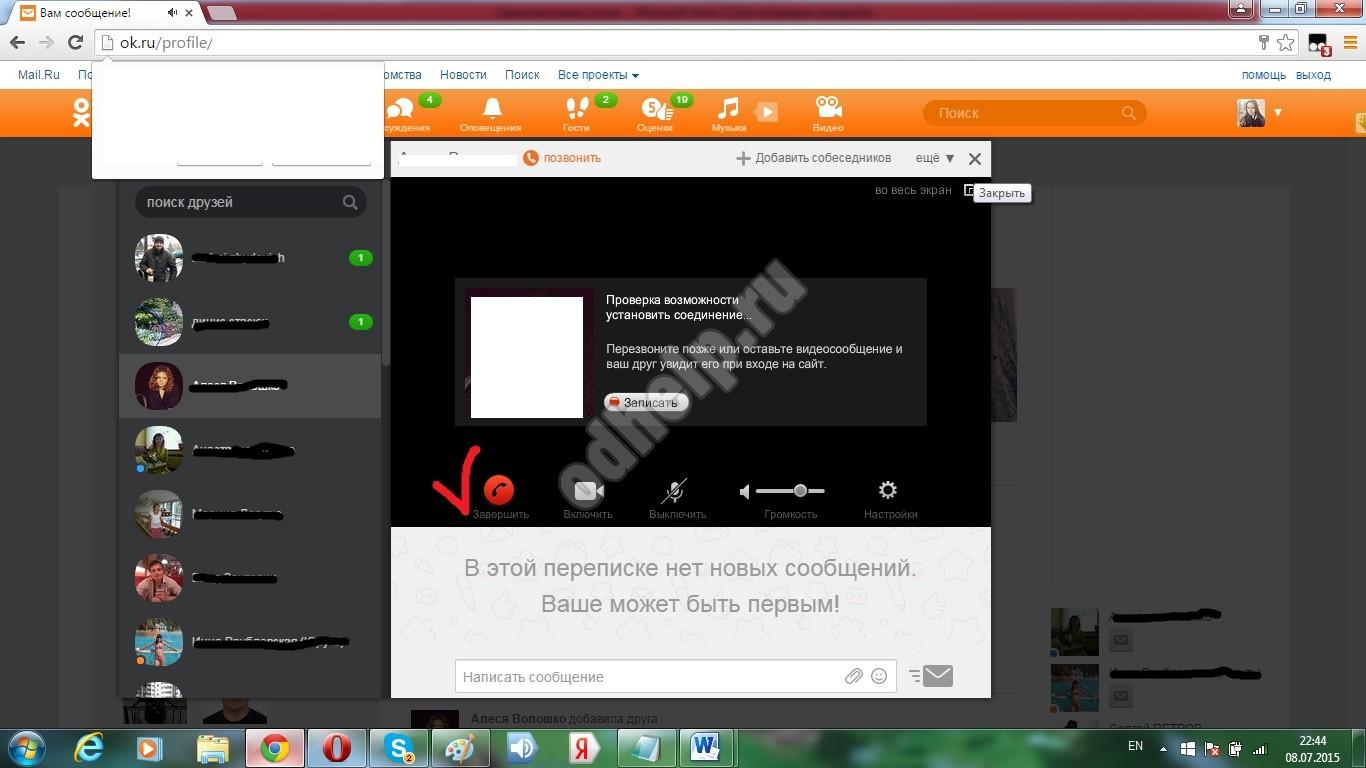 ด้านล่างในหน้าต่างการโทรคุณสามารถดูวิธีตั้งค่าการโทรไปยัง Odnoklassniki ได้เช่นเพิ่มหรือลดระดับเสียงเปิดกล้องวิดีโอหรือปิดไมโครโฟน
ด้านล่างในหน้าต่างการโทรคุณสามารถดูวิธีตั้งค่าการโทรไปยัง Odnoklassniki ได้เช่นเพิ่มหรือลดระดับเสียงเปิดกล้องวิดีโอหรือปิดไมโครโฟน
คุณยังสามารถรับสายเรียกเข้าเมื่อคุณออนไลน์ เพื่อที่จะรับสายเพียงแค่คลิกที่ "รับ" เมื่อคุณเห็นว่าคุณมีหน้าต่างปรากฏขึ้นพร้อมกับการโทรจากผู้ใช้รายอื่น
โปรดทราบว่าการใช้บริการนี้ในเครือข่ายสังคมออนไลน์นั้นไม่จำเป็นต้องติดตั้งโปรแกรมเพิ่มเติมใด ๆ ซึ่งทำให้บริการนี้สะดวกยิ่งขึ้น ตอนนี้มิตรภาพกิโลเมตรไม่ได้เป็นอุปสรรคกับเพื่อนร่วมชั้นมันจะไม่ยากไม่เพียง แต่จะได้ยินเพื่อน แต่ยังเห็นเขา
เมื่อไม่นานมานี้มีฟีเจอร์ใหม่ปรากฏบนโซเชียลเน็ตเวิร์ก Odnoklassniki ด้วยความช่วยเหลือผู้ใช้เครือข่ายโซเชียลสามารถสื่อสารผ่านลิงก์วิดีโอ ฟังก์ชั่นนี้สามารถเพิ่มก่อนหน้านี้เล็กน้อยในโครงการที่คล้ายกัน ตัวอย่างเช่นใน“ VK” คุณลักษณะนี้มีมานานแล้ว วิดีโอแชทน่าสนใจยิ่งขึ้น
ในกรณีนี้ผู้ใช้ไม่จำเป็นต้องเขียนข้อความ ข้อมูลทั้งหมดไปยังคู่สนทนาคุณสามารถพูดออกมาดัง ๆ หากคุณไม่เคยพบฟังก์ชั่นดังกล่าวมาก่อน แต่คุณต้องการลองใช้นวัตกรรมนี้จริง ๆ แล้วคุณอาจมีคำถามมากมาย คำถามที่พบบ่อยที่สุดที่ผู้ใช้ถามคือวิธีการโทรวิดีโอบนเครือข่ายสังคม Odnoklassniki ผู้ใช้ทุกคนไม่สามารถคิดออกเองได้ หากคุณไม่ต้องการใช้เวลาส่วนตัวเพื่อหาทางออกที่เหมาะสมเราขอแนะนำให้คุณอ่านบทวิจารณ์นี้จนจบ ในที่สุดคุณจะเข้าใจวิธีการกำหนดค่าฟังก์ชั่นการสนทนาทางวิดีโอในเครือข่ายสังคม Odnoklassniki
โปรแกรมเล่นแฟลช
ก่อนอื่นมาดูกันว่าคุณอาจต้องดำเนินการตามที่จำเป็นทั้งหมด หากต้องการฟังคู่สนทนาของคุณคุณต้องซื้อลำโพงหรือหูฟัง คุณต้องมีไมโครโฟนเพื่อสนทนา เพื่อให้คู่ของคุณเห็นคุณคุณต้องใช้เว็บแคม
หากคุณมักจะสื่อสารกับผู้ใช้รายอื่นการสนทนาทางวิดีโอใน Odnoklassniki อาจเป็นทางออกที่ดีที่สุดสำหรับคุณ ในความเป็นจริงการใช้คุณสมบัตินี้ค่อนข้างง่าย เพื่อให้มันใช้งานได้คุณต้องทำการปรับเปลี่ยนบางอย่าง เกี่ยวกับพวกเขาในตอนนี้และจะมีการหารือ
สมมติว่าคุณไม่ได้ติดตั้ง Adobe Flash Player บนคอมพิวเตอร์ของคุณ มันจะต้องติดตั้ง ดาวน์โหลดเวอร์ชันล่าสุดของแอปพลิเคชั่นนี้บนเว็บไซต์ทางการของ บริษัท - ผู้พัฒนา การติดตั้ง Adobe Flash Player ไม่ควรทำให้เกิดปัญหาร้ายแรงกับผู้ใช้กระบวนการทั้งหมดจะดำเนินการโดยอัตโนมัติ
ฟังก์ชั่นในตัว
เมื่อคุณติดตั้ง Adobe Flash Player บนคอมพิวเตอร์ของคุณคุณจะต้องดำเนินการแก้ไขปัญหาที่เกี่ยวข้องกับการตั้งค่าแฮงเอาท์วิดีโอใน Odnoklassniki อุปกรณ์ทั้งหมดที่กล่าวมาข้างต้นจำเป็นต้องเชื่อมต่อกับคอมพิวเตอร์ ถ้าคุณใช้ แล็ปท็อปที่ทันสมัยคุณไม่ต้องการอุปกรณ์เพิ่มเติม อุปกรณ์ทั้งหมดถูกสร้างไว้ในแลปท็อปแล้ว การโทรผ่านวิดีโอใน Odnoklassniki นั้นไม่ยากนักเพียงทำตามคำแนะนำด้านล่าง
คนขับรถ
ทีนี้ลองหาวิธีการติดตั้งกล้องและไมโครโฟนให้ถูกต้องเพื่อที่คุณจะสามารถใช้แฮงเอาท์วิดีโอได้ในภายหลัง หากคุณติดตั้งเวอร์ชันล่าสุดบนคอมพิวเตอร์ของคุณ ระบบปฏิบัติการจากนั้นจะดาวน์โหลดไดรเวอร์ที่จำเป็นลงในคอมพิวเตอร์ของคุณโดยอัตโนมัติ หากคุณต้องการใช้กล้องภายนอกคุณจะต้องติดตั้งกล้องพิเศษ ซอฟต์แวร์. สำหรับสิ่งนี้คุณต้องมีดิสก์ที่เหมาะสม ทุกสิ่งที่คุณต้องการถ่ายโอนจากมันไปยังคอมพิวเตอร์ส่วนบุคคล
กระบวนการติดตั้งไดรเวอร์ไม่ควรทำให้เกิดปัญหาใด ๆ สำหรับผู้ใช้ หลังจากติดตั้งซอฟต์แวร์ต้องแน่ใจว่าได้รีสตาร์ทคอมพิวเตอร์ หลังจากนั้นเว็บแคมของคุณจะทำงานอย่างถูกต้อง เมื่อติดตั้งและเชื่อมต่อส่วนประกอบทั้งหมดแล้วกล้องจะต้องทำการตรวจสอบ หากคุณข้ามขั้นตอนนี้คุณจะไม่สามารถตั้งค่าการโทรวิดีโอใน Odnoklassniki ได้ เพื่อทดสอบส่วนประกอบทั้งหมดก็เพียงพอที่จะทำการทดสอบการโทรไปยังคู่สนทนา ในการทำเช่นนี้คุณต้องแน่ใจว่าผู้ใช้ที่คุณต้องการอยู่ในเว็บไซต์ มิฉะนั้นการโทรออกจะไม่ทำงาน
ฟังก์ชั่นพิเศษ
ในการเริ่มการสนทนากับผู้ใช้คุณเพียงแค่คลิกที่ปุ่ม "โทร" หากคุณไม่เคยพบปัญหาในการตั้งค่าแฮงเอาท์วิดีโอใน Odnoklassniki คุณอาจไม่ทราบว่าจะเปิดใช้งานฟังก์ชันนี้อย่างไร ปุ่ม "โทร" อยู่ในเมนู บริเวณใกล้เคียงคุณสามารถเห็นไอคอนที่ดูเหมือนกับโทรศัพท์มือถือ
หากคุณเชื่อมต่อทุกอย่างถูกต้องให้เริ่มการเชื่อมต่อกับคู่สนทนาที่เลือก หลังจากนั้นไม่กี่วินาทีการเชื่อมต่อจะถูกสร้างขึ้น คุณจะสามารถนำไปสู่การสนทนา หน้าต่างจะปรากฏขึ้นบนหน้าจอมอนิเตอร์ของคุณ คุณไม่เพียงได้ยินเสียงคู่สนทนาของคุณ แต่ยังดูว่าเว็บแคมของเขาเชื่อมต่ออยู่หรือไม่
ข้อสรุป
อย่างที่คุณเห็นด้วยตนเองปัญหาของการตั้งค่าแฮงเอาท์วิดีโอบนเครือข่ายสังคม Odnoklassniki นั้นไม่ได้เกี่ยวข้องกับปัญหา ส่วนใหญ่การปรับแต่งขึ้นอยู่กับการกระทำของผู้ใช้ที่ถูกต้อง คำแนะนำที่อธิบายในรีวิวนี้ค่อนข้างละเอียดและละเอียด คุณไม่ควรมีคำถามใด ๆ ระหว่างการตั้งค่าการเชื่อมต่อ
